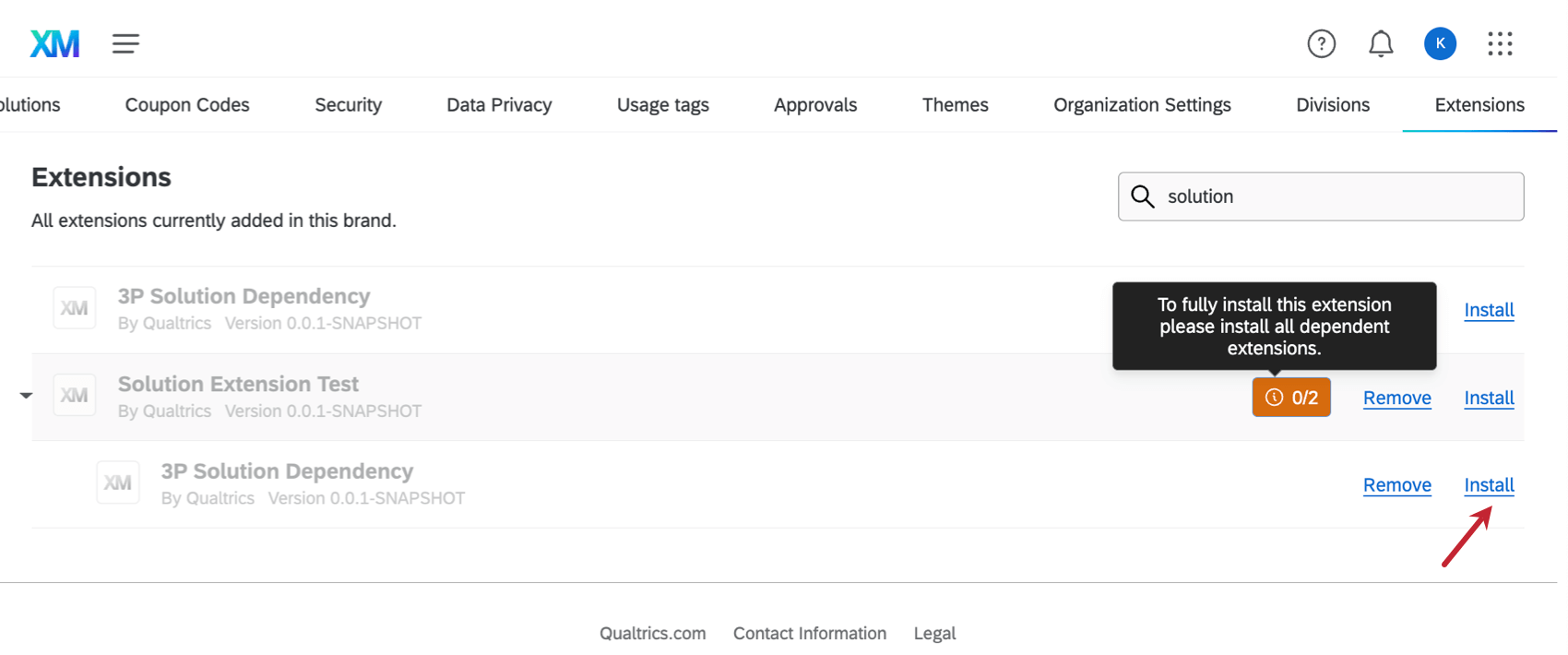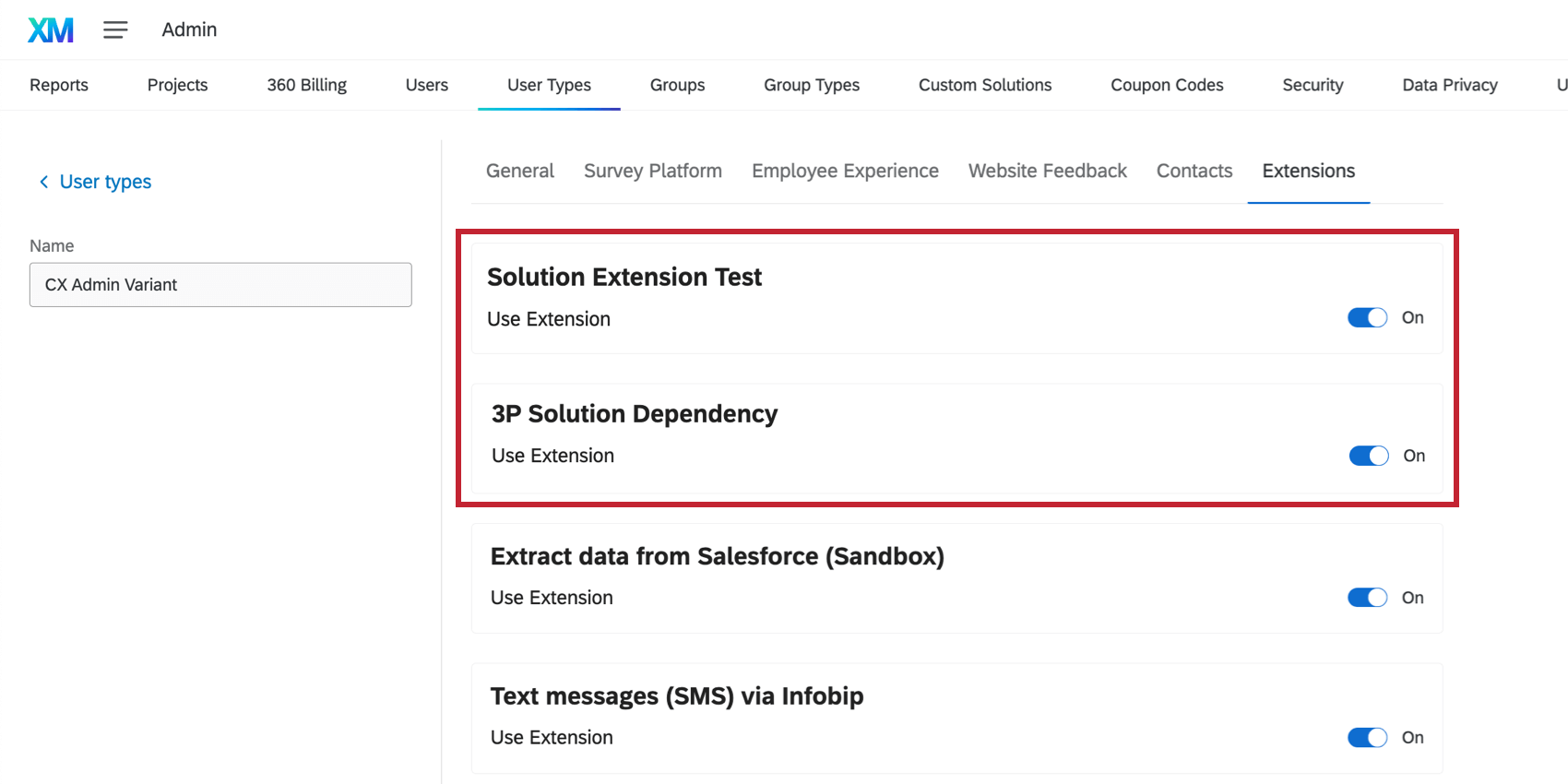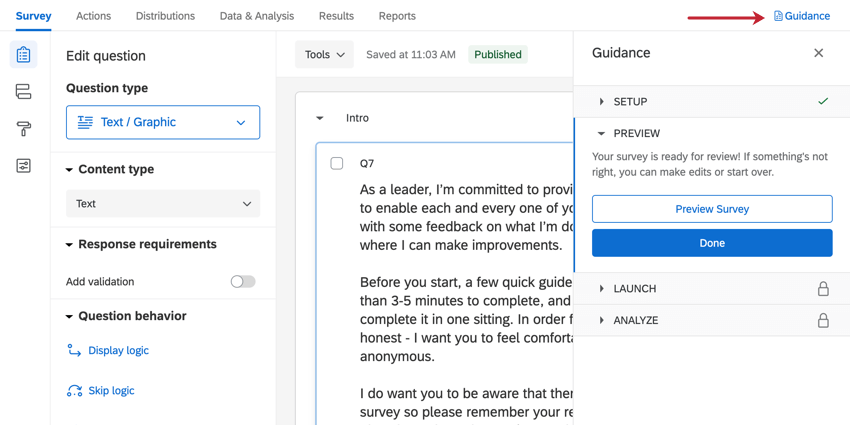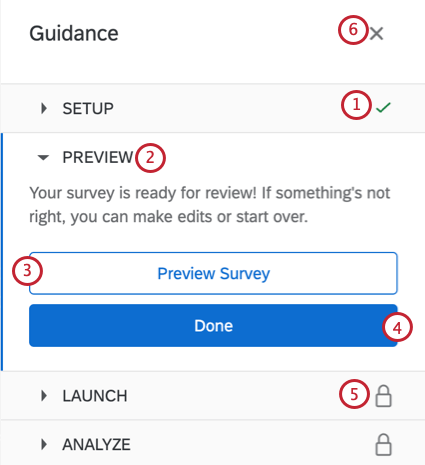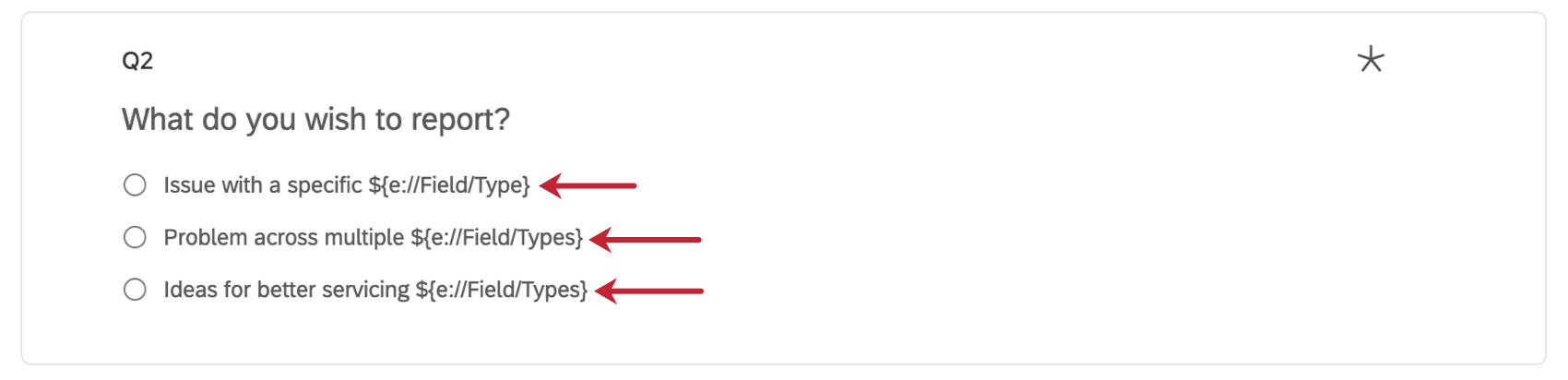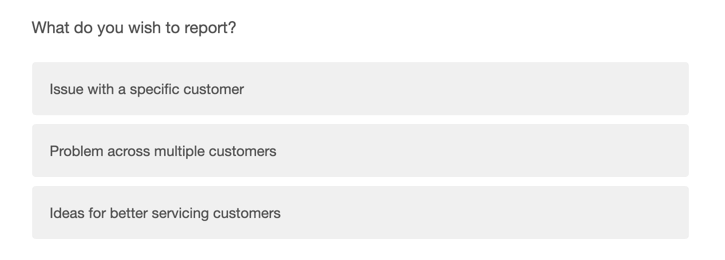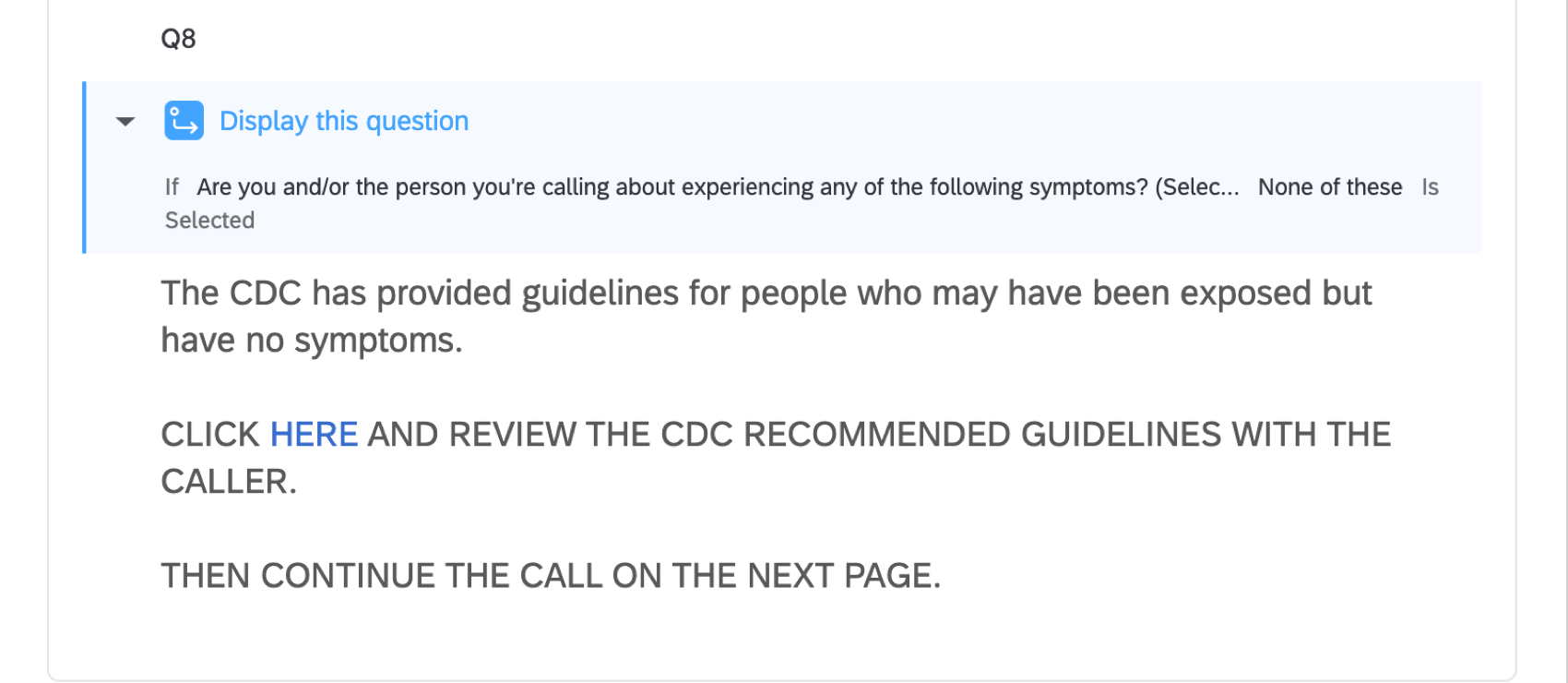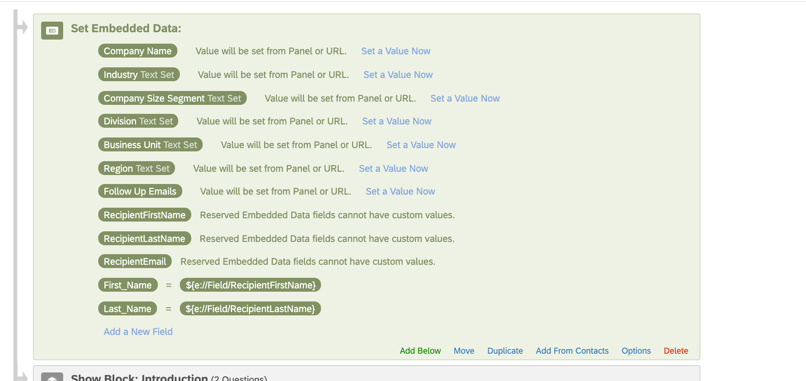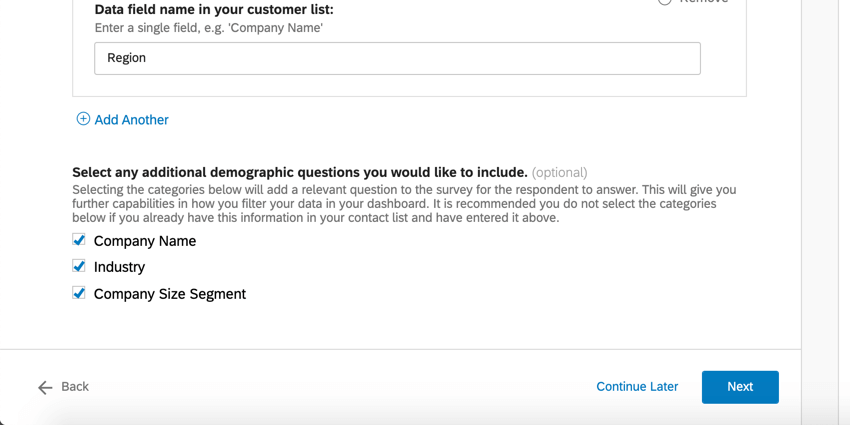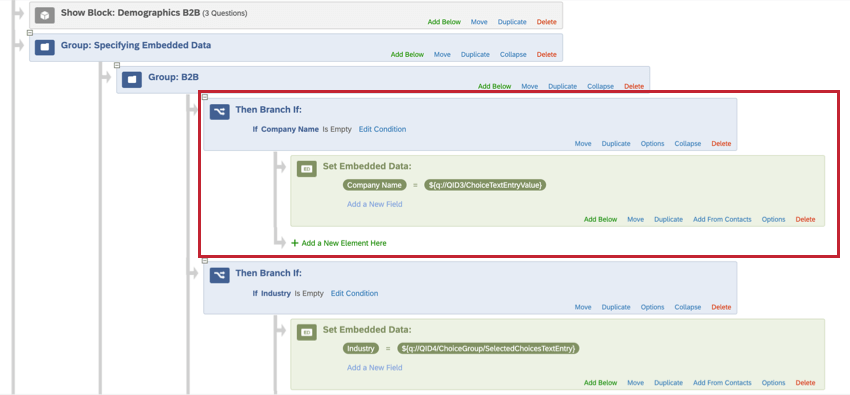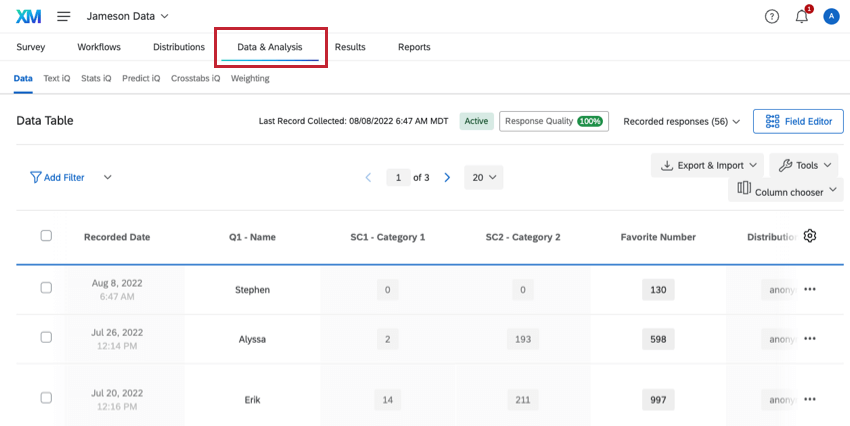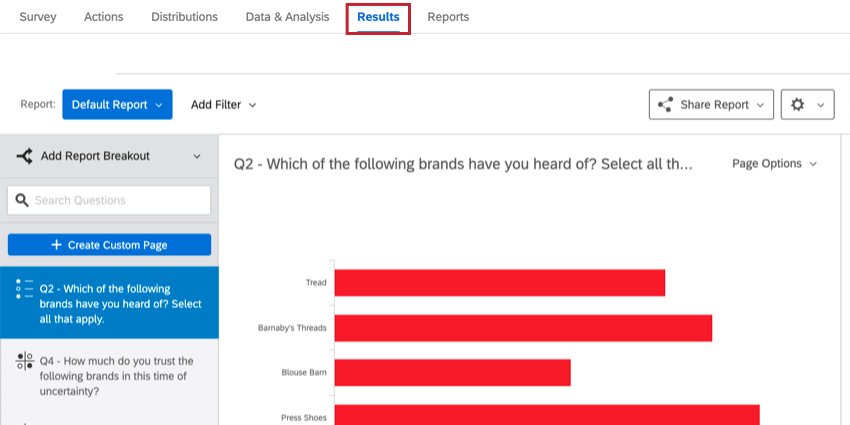ガイド付きソリューション
ガイド・ソリューションズについて
ソリューションでは、商品名や情報収集の方法など、設定した情報に基づいて質問やブロックを構築することができます。ソリューションで使用される問題構成は、業界標準のリサーチデザインに基づき、被評価者の専門家によって完成されたものです。
ソリューションはテンプレートとは異なり、テンプレートはお客様に代わってアンケートを作成するのに対し、ソリューションはアンケートの作成、配信、レポート作成のプロセスをステップバイステップで行います。XMマーケットプレイスのソリューションリストをご覧いただけます。
ガイド付きソリューションへのアクセシビリティ
これらのソリューションへのアクセシビリティにご興味のある方は、営業担当までお問い合わせください。ご利用いただけるソリューションは、お客様のライセンスで有効になっている機能によって異なりますのでご注意ください。例:
- ダッシュボードがリストされているソリューションは、CXダッシュボードへのアクセスが必要です。
- デジタルインターセプトがリストされているソリューションは、ウェブサイト/モバイルからのフィードバックへのアクセスが必要です。
- チケットがリストされているソリューションには、「クアルトリクスチケットを使用する」権限が必要です。
上記にリストされていないパーミッションが必要なソリューションの場合は、その説明文に記載されています。
特定のソリューションへのアクセシビリティは、ソリューションに関連する特定の機能パーミッションに結びつきます。アカウントでパーミッションを有効にする必要がある場合は、ブランド管理者にお問い合わせください。ブランド管理者については、ユーザー、グループ、部署の権限を参照してください。
XMソリューションの実現
XMソリューションを使用する前に、組織用にインストールする必要があります。これらの手順を完了したら、XMソリューションの使用を許可するユーザーを決定することもできます。
これらの手順を完了できるのは、ブランド管理者のみです。
ソリューションのインストール
- 管理者へ
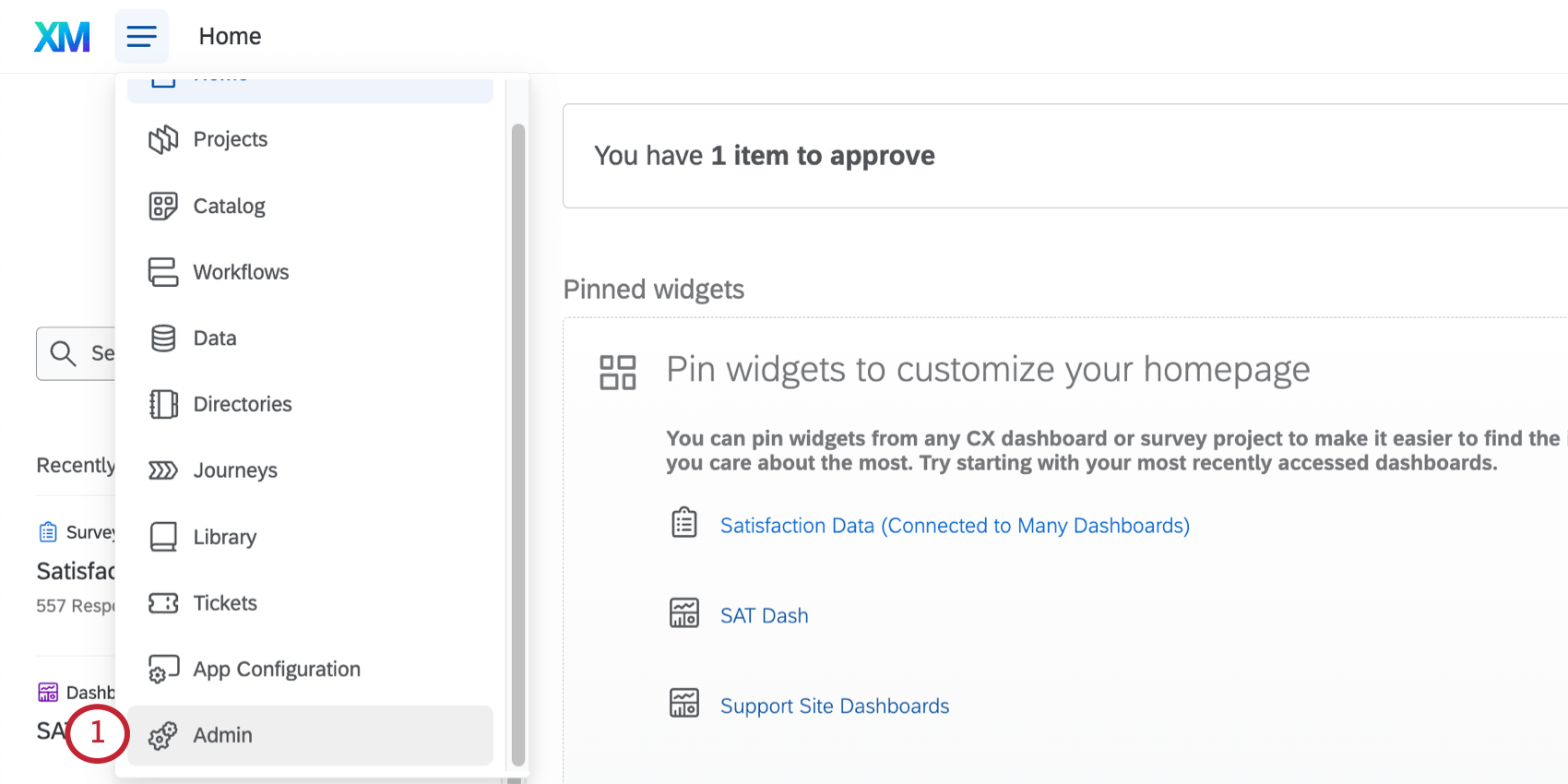
- Extensionsタブに移動します。
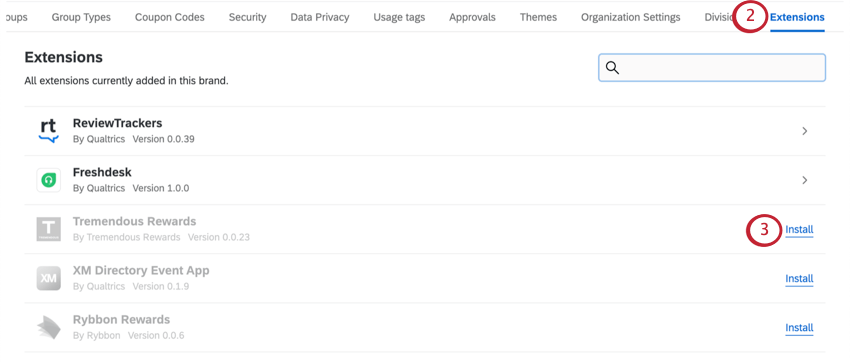
- 使用したいソリューションを見つけ、インストールをクリックします。
- サードパーティのソリューションの場合は、その拡張機能の使用条件とプライバシーポリシーを確認する必要があります。完了したらチェックボックスにチェックを入れる。
 ご注意サードパーティの拡張機能を使用する場合、その拡張機能のプライバシーポリシーと利用規約を評価し、同意するよう求められます。お客様がこれらの条件に同意された場合、選択されたサードパーティのエクステンションは、クアルトリクスパブリックAPIを通じてお客様のクアルトリクスブランドから特定の情報にアクセスする権限を持つことになります。
ご注意サードパーティの拡張機能を使用する場合、その拡張機能のプライバシーポリシーと利用規約を評価し、同意するよう求められます。お客様がこれらの条件に同意された場合、選択されたサードパーティのエクステンションは、クアルトリクスパブリックAPIを通じてお客様のクアルトリクスブランドから特定の情報にアクセスする権限を持つことになります。 - インストールをクリックする。
- ソリューションと依存関係がインストールされると、通常は同じ名前で、カタログにソリューションが表示されます。
注意ソリューションがカタログに表示されない場合は、さらに依存関係がある可能性があります。開発者に連絡を取り、すべての依存関係が含まれていることを確認する。開発者の連絡先を確認する方法をご覧ください。クアルトリクスが開発したソリューションの場合は、テクニカルサクセスマネージャーにお問い合わせください。
これらのソリューションにアクセスできるユーザの決定
これらのXMソリューションの構築を許可するユーザは、パーミッションを使用して決定できます。パーミッションは、個々のユーザーに適用することも、ユーザーのタイプ、グループ、部署全体に適用することもできます。
パーミッションを開いたら、Extensions(拡張機能)の下にこれらのパーミッションがあります。以下のことが必要かもしれない。 コントロール+F を見つける。 コマンド+F Macの場合)。
CXガイドソリューションリスト
アプリの最適化 このソリューションは、モバイルアプリのエクスペリエンスを最適化するために、カスタマーニーズや嗜好を理解しようとする人向けに設計されています。また、モバイルアプリの製品開発やイノベーションを推進し、カスタマーにより良いデジタルエクスペリエンスを提供するためにも活用できます。このソリューションには、あらかじめ用意された10種類のアンケート調査、完全にカスタマイズされたデジタル・インターセプトで埋め尽くされたウェブサイト・フィードバック・プロジェクト、そして専門家がデザインしたダッシュボードが、デジタル・プログラムの中に含まれています。標準的なXMソリューションのパーミッションに加えて、このソリューションには「アクセシビリティ・モバイルSDK」パーミッションが必要です。
B2Bデジタルチャネルアクセラレーター:これは、サイト全体のエクスペリエンスを測定し、デジタル放棄の理由を特定し、デジタルサポート・エクスペリエンスを最適化するためのプログラム設計のベストプラクティスに基づいて作成された自動化ソリューションを含む、完全に構築されたCXプログラムです。このソリューションには、カスタマイズ可能なアンケート調査、ワークフロー、インターセプト、ダッシュボードの例が含まれており、チームのプログラム作成を容易にします。このソリューションは英語版のみです。
コミュニティ・パルス: このソリューションは、地方や小規模の政府部門やコミュニティのために作られた。住民の生活の質を測定、追跡、改善しましょう。このソリューションには、あらかじめ作成されたアンケート調査、テキスト分析が可能なダッシュボード、アンケートの回答者をディレクトリに追加するワークフローが付属しています。
カスタマーケア クイックスタート 標準的なカスタマーケア・フィードバック・プログラムを構築して立ち上げ、顧客の価値を高めるインサイトを簡単に発見できます。このソリューションは、MVPプログラムを短期間で価値あるものにすることも、成熟度の低い組織向けのスターター・プログラムとして機能させることもできる。このソリューションには、事前に作成された1つのトランザクション後のアンケート調査、事前に設定されたワークフロー(メトリックの変更通知、クアルトリクスでの不満足な顧客チケット、またはServiceNowで作成されたチケットを含む)、および専門家が設計したダッシュボードが含まれています。リストにある標準的なパーミッションに加えて、このソリューションではServiceNowエクステンションへのアクセシビリティが必要です。
顧客の嗜好収集: 顧客が意図的かつ主体的にブランドと共有するデータを中心に設計されたソリューションで、これには選好度データ、購入意向、個人的な背景、個人がブランドにどのように認識してもらいたいかなどが含まれる。このソリューションには、2つの事前アンケート調査と、完全にカスタマイズされたデジタルインターセプトで埋め尽くされたウェブサイトフィードバックプロジェクトが含まれています。
デジタルカスタマージャーニー最適化:カスタマーのデジタルエクスペリエンス全体を把握し、カスタマーエクスペリエンスをパーソナライズし、破壊的なカスタマージャーニーのタッチポイントを診断して修正し、コンバージョンを促進するためにデジタルジャーニーをどのように改善できるかを特定します。このソリューションには、11の事前アンケート調査、完全にカスタマイズされたデジタルインターセプトで埋め尽くされたウェブサイトフィードバックプロジェクト、専門家がデザインしたダッシュボードが含まれ、すべてがデジタルプログラム内にあります。
デジタルサポートの最適化: デジタルサービスチャネル(ヘルプ記事、サポートページ、FAQ)からヒューマンチャネル(ライブチャット、電話、ソーシャル)間で一貫したサポートエクスペリエンスを提供します。その目的は、顧客の労力を減らし、顧客にサービスを提供するコストを削減することである。このソリューションには、5つの事前アンケート調査、完全にカスタマイズされたデジタルインターセプトで埋め尽くされたウェブサイトフィードバックプロジェクト、専門家がデザインしたダッシュボードが含まれ、すべてがデジタルプログラム内にあります。
エクスペリエンスの最適化: 顧客のニーズや嗜好を理解し、顧客の転換率/離職防止率を向上させるインサイトにつなげる。このソリューションでは、専門家が設計した事前アンケート調査、デジタルインターセプト、ダッシュボードを提供し、デジタルカスタマーエクスペリエンスプログラムの迅速な立ち上げを支援します。
Frontline Team Assist & Coaching: このソリューションにより、エージェントやチームレベルのパフォーマンスに関するインサイトを簡単に発見することができます。このソリューションにより、組織はマネージャーレベルのレポートや、個々のエージェントに品質パフォーマンススコアのレポートを提供し、セルフコーチングの機会を得ることができます。品質管理がCSATを含むプログラム内の他のスコアにどのような影響を与えるかを探る。このソリューションには、品質管理スターターキットと専門家が設計したダッシュボードが含まれています。
ガバメント・ウェブ・エクスペリエンス:このソリューションは、フィードバックを評価し、ウェブサイトやサービスを改善するために最も重要なことに対処したいと考えている政府やコミュニティのために作成されました。このソリューションでは、2つの事前アンケート調査、2つのデジタルインターセプト、および専門家によって設計されたダッシュボードを提供し、政府ウェブサイトに関するフィードバックの迅速な収集と分析を支援します。
品質マネージャー: このソリューションは、カスタマーケアチームの品質保証を簡単に実行できるように設計されています。手動サンプリング、シンプルなスコアカード、個々のインタラクションのトラッキングによって、カスタマーケアチームのパフォーマンスを測定します。このソリューションには、事前に作成された1つの評価アンケート、補足データソース、専門家がデザインしたダッシュボードが含まれています。
関係の健全性: セールス・オンボーディング・ジャーニーを通じたカスタマーエクスペリエンスを把握します。システム的な問題を解決し、インパクトのあるエクスペリエンスを改善し、強調し、リアルタイムで行動を起こすために、重要なタイミングを特定する。このソリューションの目標は、エンド・ツー・エンドのカスタマージャーニー全体で重要な瞬間を特定し、改善することによって、保持/定着率/離職防止とロイヤルティを高めることです。このプログラムには、あらかじめ作成されたアンケート調査、ワークフロー、ダッシュボードが含まれています。
リテール・バンキング・アクセラレーターリテール・バンクと信用組合のための完全構築型CXプログラムです。このソリューションは、カスタマーリレーションシップの健全性を測定し、ウェブサイトエクスペリエンスを最適化し、CXサポートセンタープログラムを開始するためのプログラム設計のベストプラクティスで作成されました。このソリューションには、カスタマイズ可能なアンケート調査、ワークフロー、インターセプト、ダッシュボードの例が含まれており、チームのプログラム作成を容易にします。
EXガイドソリューションリスト
候補者エクスペリエンス・プログラム: 専門家が設計した、あらかじめ用意されたコンポーネントを使用して、採用のタッチポイント全体で候補者のフィードバックを継続的に測定し、それに対応します。
多様性、公平性/エクイティ、インクルージョン ソリューション: 検証済みモデルを使用してインクルージョンのギャップを特定し、そのギャップを埋める方法を確信しましょう。多様性、公平性/エクイティ、およびインクルージョン(DEI)ソリューションには、交差人口統計と強力なインクルージョン指標が含まれています。
退職フィードバック:この新しいエクスペリエンス・ソリューションには、従業員が退職する前に、エクスペリエンス・インサイトの収集、改善点の特定、重要な価値観や収穫の要約を可能にする退職時アンケートが含まれています。このソリューションは、アンケート調査、ダッシュボード、コミュニケーションテンプレートを提供します。
ワークプレイスのエクスペリエンス・デザイン:ハイブリッドXMソリューション: このソリューションは、勤務地や柔軟な働き方に関するポリシーの育成と実施を決定するリーダーをサポートします。
ワークプレイスのエクスペリエンス・デザイン:オフィスプログラム: このソリューションは、オフィス立地の育成と実施において従業員のフィードバックが考慮されるよう、企業のリーダーシップと人事チーム向けに作成されました。
EX25 XMソリューション:従業員エンゲージメントプログラム。エンゲージメント、Experience vs. 期待、継続勤務意向、インクルージョン、ウェルビーイングの5つの主要業績評価指標を使用して、従業員の感情やフィードバックを測定できます。
EX25 for Healthcare XMソリューション:このソリューションは、ヘルスケアにおける従業員エクスペリエンスを促進する主要指標とトピックを測定し、事前に作成されたアンケート調査、メッセージ、ダッシュボード、ガイド付きアクションプランが含まれています。これにより、医療組織は従業員のエクスペリエンスを把握し、従業員の保持に影響する課題を軽減することができます。
K-12教育のためのEX:教師の保持/定着率/離職防止を向上させ、学校風土を改善し、効果を促進するために、教師のエクスペリエンスを測定し、最適化するための総合的なアプローチ。このソリューションは、学校や学区が直面する特定のニーズや課題に対応するように設計されています。専門家が作成し検証したアンケート調査、メッセージングとコミュニケーションガイド、ダッシュボード、ガイド付きアクションプランが含まれています。
ETXサービスデスク・エクスペリエンスXMソリューション:このソリューションにより、カスタマーはサービスデスク従業員エクスペリエンスリスニングプログラムにクアリクス手法を導入し、組織の従業員に提供する価値を向上させることができます。このソリューションには、あらかじめアンケート調査とダッシュボードが用意されています。
日本のストレスチェック・ソリューション: 従業員エンゲージメント・プロジェクトは、日本で事業を展開する従業員50名以上の企業が、日本政府によって義務付けられているストレスチェック調査を実施できるようにするものです。このソリューションには、あらかじめ用意されたアンケート調査、ダッシュボード、自動配信があります。
ウェルビーイング・アット・ワーク・ソリューション: 従業員エンゲージメントプログラムは、組織内の従業員とチームのウェルビーイングを理解し、行動を起こすことを可能にします。
採用マネージャーのエクスペリエンス:採用担当者はこのソリューションを使用して、面接プロセスにおける採用マネージャーからのフィードバックを収集できます。採用担当者は、重要なタッチポイントでフィードバックを収集することで、採用マネージャーからの主要な期待が満たされているかどうかを把握することができ、必要に応じてリアルタイムで戦略を変更する機会を得ることができます。
環境・社会・ガバナンス(ESG):このソリューションでは、従業員が主要な環境、社会、ガバナンスの分野で組織がどのように機能しているかについてフィードバックを提供できます。質問は4つのテーマに組織されている:地球」「繁栄」「人々」「政策」である。このソリューションには、あらかじめ専門家がデザインした質問、メッセージ、ダッシュボードが含まれ、アクション・アイデア・ボードやStats iQを活用します。
BXガイドソリューションリスト
BXガイド付きソリューションは、クアルトリクスのベストプラクティスと方法論に従ったアンケート調査とスタックデータセットでBXプログラムを作成します。
ブランド・ヘルス・トラッキング(スタンダード):このソリューションは、競合他社に先んじるために必要なインサイトを提供します。マーケティング活動や投資の効果を検証し、市場の他のブランドが行っていることを比較し、ブランドプロミスやブランドイメージを確立・管理し、消費者の間で新たに生じているトレンドを検出します。
ブランド・ヘルス・トラッキング(ベーシック): このソリューションでは、認知度、使用実態、エクイティなどの主要なKPIにおいて、ブランドが主要な競合他社とどのように比較しているかを把握することができます。また、マーケティング活動、製品リリース、その他のイベントがブランドや競合に与える影響をアセスメントすることもできます。
競合ベンチマーキング:顧客が使用しているブランドに対する評価を測定することで、競合他社に対するブランドのパフォーマンスを把握します。このソリューションは、ブランドのCXパフォーマンスが競合と比較してどうなのか、CXパフォーマンスが消費者の選択肢にどのような影響を与えるのか、どの顧客がリスクにさらされているのか、どのタッチポイントがリスクとチャンスをもたらすのか、といったインサイトを提供します。
広告トラッキング:このガイド付きソリューションは、ブランドとその主要な競合の両方について、広告やキャンペーンの認知や影響を長期にわたって追跡・評価します。
戦略的研究ガイド付きソリューションリスト
オーディエンス管理プログラム: 回答者のパネルを作成し、管理することができます。
コンセプトテストプログラム: 製品の機能、ブランド、メッセージングをテストすることによって、どの製品やサービスが最高の市場機会を提供するかを特定するプログラム。これらのコンセプトはすべて同じ場所で管理されるため、上位のコンセプトスコアを確認したり、ダッシュボードを作成してチームにレポートすることができます。
コンジョイント: 顧客にさまざまな機能バンドルを提供し、どれを購入する可能性が高いかを尋ねる。機能の詳細についてはリンク先のページを参照。
アイデア審査 XMソリューション: 回答者の心に最も響くアイデアを発見するために、一連のアイデアをスクリーニングします。このソリューションは、初期段階のイノベーションをターゲットとしており、育成にさらに投資する前に、どのアイデアや製品ラインが最も可能性があるかを理解するのに役立ちます。
詳細インタビュー:このプロジェクトタイプでは、回答者との遠隔ライブ司会セッションを実施することができます。ブッキングのマネージャー、インタビューの実施、録画へのアクセシビリティと分析がすべて一箇所で行えます。このプロジェクトタイプの機能性は、モデレート・ユーザー・テストと同じです。
MaxDiff: MaxDiff分析を実施し、顧客(または従業員)が製品の機能や属性に割り当てる優先度や重要度を理解する。機能の詳細についてはリンク先のページを参照。
ニーズに基づく分析:製品ユーザーのニーズを特定し、製品が現在行っていることとユーザーが必要としていることのギャップを測定する。このソリューションには、事前に作成されたアンケート調査とレポートが含まれています。
価格調査(ガボール・グレンジャー):ガボール・グレンジャー・プライシング手法は、価格と需要の関係を見つけ出し、最適な価格ポイントを明らかにします。このソリューションには、事前に作成されたアンケート調査とレポートが含まれています。
価格調査(ヴァン・ウェステンドルプ): ヴァン・ウェステンドルプ法は、商品説明に関連した一連の質問を用いて、心理学的に重要な価格ポイントを特定する。このソリューションには、事前に作成されたアンケート調査とレポートが含まれています。
製品機能の優先順位付け:カード並べ替えアンケートを使用して、潜在的な購入者や過去の顧客に最も価値を提供する潜在的な製品機能のリストを取得します。このソリューションには、事前に作成されたアンケート調査とレポートが含まれています。
ビデオフィードバックと動画日記調査:カスタマーエクスペリエンスを自分の言葉で語ってもらうことで、カスタマーエクスペリエンスに命を吹き込みます。ビデオ映像に基づいて流行のトピックや感情を分析し、顧客自身から最もインパクトのある発見を伝える強調表示リールを作成して共有します。このソリューションには、アンケート調査、ビデオエディター、ダッシュボードが含まれています。
戦略的UXガイドソリューションリスト
モデレートされたユーザーテスト: このプロジェクトタイプでは、回答者との遠隔ライブモデレートセッションを通じてユーザーリサーチを実施することができます。ブッキングのマネージャー、インタビューの実施、録画へのアクセシビリティと分析がすべて一箇所で行えます。
ツリーテスト:ウェブサイトのナビゲーション構造または情報アーキテクチャの有効性を評価するためのユーザビリティ・テスト手法。ツリーテストは、ユーザーがウェブサイト上で特定のコンテンツや機能をどれだけ簡単に見つけることができるかを判断するために使用されます。
UXリサーチカードの並べ替え:ウェブサイト、アプリ、その他のプロダクトに関連するユーザーエクスペリエンスを改善するために設計されたUXリサーチソリューションです。このソリューションにより、UXリサーチャーはユーザーがコンテンツについてどのように考えているかを知ることができ、UXデザイナーはユーザーにとって直感的な製品を作ることができる。
解決策を導く
- 左上のXMロゴの次へ、グローバルナビゲーションをクリックします。

- カタログを選択する。
- ご希望の製品ラインを選択してください。
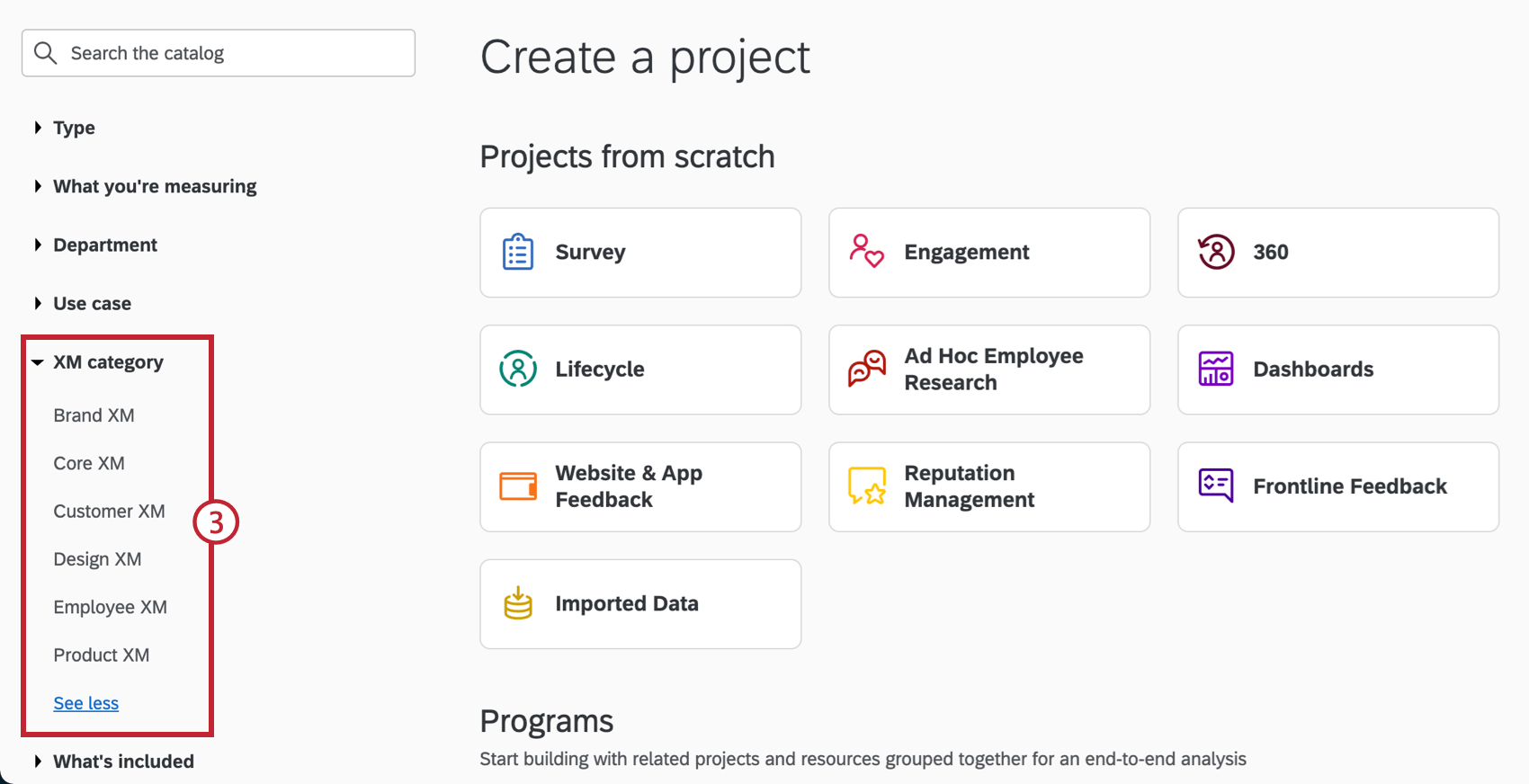
- カタログのガイド付きプロジェクトのセクションまでスクロールダウンしてください。
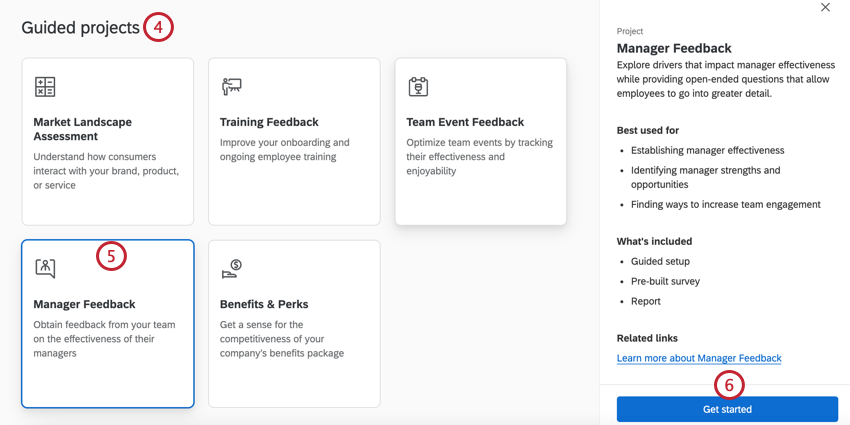
- 使用するプロジェクトを選択します。プロジェクトの要約を必ず読み、何が含まれているか、プロジェクトに最適なユースケースを把握してください。
- [開始する] をクリックします。
- プロジェクト名を挙げてください。
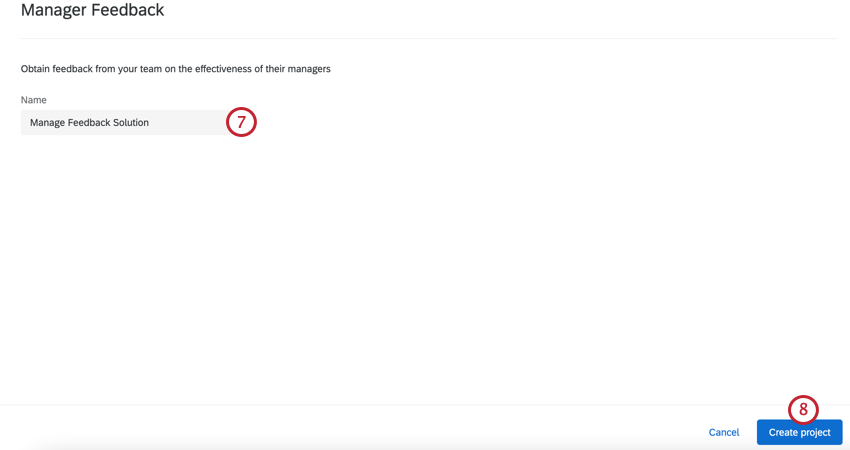
- プロジェクトの作成をクリックします。
- フィールドに入力します。これらのコンポーネントは、選択したソリューションによって異なり、その目的の詳細な説明が付属しています。
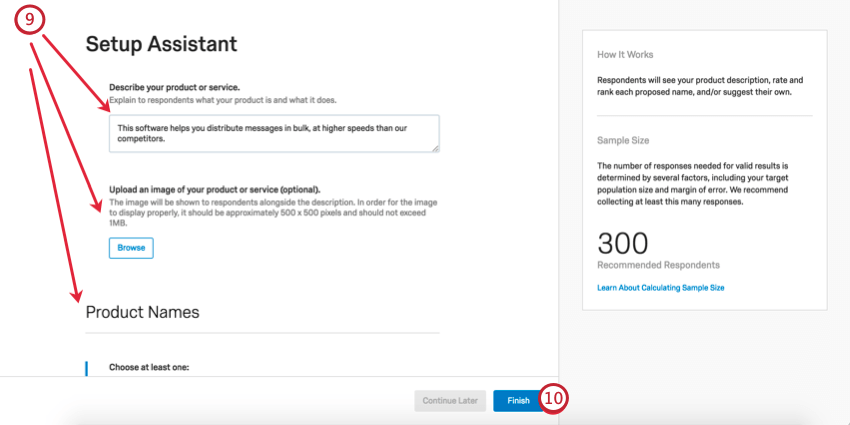
- 完了したら、Finishをクリックする。
- 初期設定が完了したら、右側のガイダンスパネルを使用してプロジェクトの設定を続行します。
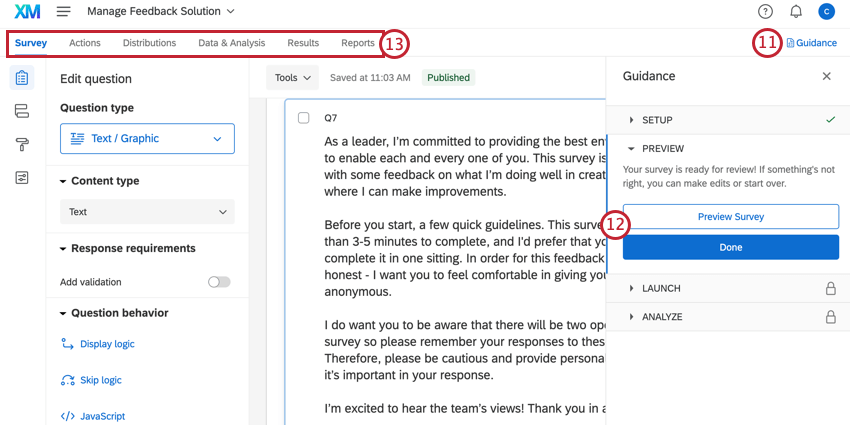
- ガイダンスパネルを進むには、表示されたステップに従い、青いボタンをクリックして進みます。
- 主要ステップに含まれていないコンポーネントを編集したい場合は、上部にあるタブを使用します。例えば、「アンケート調査」タブでは、アンケートのテーマを編集したり、統計的な質問を追加したりすることができますし、「配信」タブでは、送信したメールの配信履歴をダウンロードすることができます。
ガイダンス
ガイド付きソリューションを編集すると、右側にガイダンスと書かれたメニューが開きます。このメニューは、あなたがプロジェクトの他のセクションに取り組んでいる間、解決策を案内します。
このガイドを使っていくつかの機能を実行できます。
- チェックマークは、すでに完了したステップを示します。クアルトリクスでタスクを実行すると、これらのステップが終了したことを示すチェックが入ります。また、セクションの「完了」をクリックして、完了マークを付けることもできます。
- ヘッダーをクリックすると、コンテンツが展開または折りたたまれます。
- リンクをクリックすると、その機能がクアルトリクスで実行されます。たとえば、アンケートをプレビューをクリックすると、アンケートのプレビューが表示されます。
- セクションを終了したら、「完了」をクリックすると自動的に次へ移動します。
- まだ完成していないセクションにはロックマークが表示される。ロックされたステップを完了する前に、前のステップを完了する必要があります。
- メニューを閉じるにはXを、再び開くには右上のボタンをクリックする。
アンケート調査のカスタマイズ
アンケートの質問を表示または編集する場合は、アンケート調査タブをクリックします。アンケートビルダーでは、新しい質問を追加したり、既存の質問の文言を調整したり、アンケートテーマを編集したりすることができます。
このセクションでは、アンケート調査の基本について説明します。ここに掲載されていない特定の機能を追加したい場合は、サポートサイトを検索するか、左のメニューからページを選んでください。
質問の追加と編集
質問はいくつでも追加できます。ただし、アンケート調査は短ければ短いほど、顧客が記入する可能性が高くなることを覚えておいてください。
質問の追加と編集のガイドについては、こちらをご覧ください:
問題の削除と復元
質問をごみ箱に送ってしまっても、復元することが可能です。一度に多くの変更をロールバックするには、アンケートを以前のバージョンに元に戻す方法も参照してください。
テキストの差し込み
質問文がカギ括弧でくくられていることに気づくかもしれません。このテキストはテキストの差し込みと呼ばれ、他の値のプレースホルダーとして機能する。この場合、プロジェクトのセットアップ時に行った特定の仕様が、ブラケットのある場所に配置されます。
ご心配なく – 回答者がアンケートに回答しているときには、テキストの差し込みは表示されません。アンケートリンクにアクセスしたり、アンケートをプレビューすると、この同じ質問は次のように表示されます:
表示ロジック
カスタム表示ロジックで解決できるかもしれない。表示ロジックは、回答者が以前に提供した回答に基づいて、回答者に表示される質問に影響を与えます。
例COVID-19ダイナミックコールセンタースクリプトは、コールセンターの従業員に、発信者がすでにCOVID-19の症状を示しているかどうかに応じて、読むべきCDCのアドバイスが異なります。
アンケートフロー
アンケート調査のフローでは、上部に埋め込みデータ要素がある場合があります。この要素は、レポート作成のためにデータを整理し、連絡先リストからアンケートの回答にデータを取り込むのに役立ちます。この要素には、会社名、業種、部署、事業部などの運用フィールドがリストアップされていることに気づくだろう。
アンケートフローに分岐ロジックが表示されることもあります。分岐ロジックは、回答者が他の質問にどのように答えたかに基づいて、カスタマイズされたパスや質問を回答者に与えるためによく使用されますが、アンケート調査で収集されたデータをフォーマットするためにも使用できます。
例連絡先リストに「会社名」が含まれていないため、Customer Confidence Pulseのセットアップ中に「会社名」に関する質問を含めるように指定しました。
アンケート調査のフローでは、会社名に関する設問が空欄になっているかどうかを分岐でチェックしています。もしそうでなければ、「会社名」というフィールド名を作り、そこに値を追加する。テキストの差し込み({括弧}で囲まれています) は、アンケートの質問の回答を引っ張ってきて、これを会社名フィールドに割り当てています。
例以下に示すアンケートフローの分岐の 1 つは、アンケートの終了要素につながります。つまり、分岐の条件を満たした回答者は、アンケートを終了させるのではなく、早々にアンケート調査から退場させるということだ。記録された除外回答は、アカウントの回答制限にカウントされます。これを変更するには、利用可能なカスタマイズオプションをよくお読みください。
もう一つの共通要素はランダム化機能である。この要素は、回答者が知っていると答えたブランドに関する質問のブロックを見る順番をランダム化する機能です。ランダム化機能を使って編集を行う場合は、十分に注意してください。例えば、下図のものは同じブランドに関する質問がブロックにまとめられるように設定されていますが、それらのブロックの順番はランダム化されています。ランダム化機能はまた、要素が均等に表示されるように最善を尽くす。
アンケートオプション
アンケートのオプションでは、有効期限やアンケート終了時に回答者に表示されるメッセージなど、多くの一般的なアンケートの設定を変更することができます。アンケートを配信する前に、これらの設定を必ずレビューしてください。
保存と公開
編集した内容はすべて自動的に保存されますが、必ずしも本番バージョンのアンケートに反映されるわけではありません。すべての編集が終わり、リンクを作成してアンケートを顧客に共有する準備ができたら、右上の公開をクリックします。
この仕組みの詳細については、アンケート調査 & バージョン を参照してください。
レポート
既成レポート
ムートガイド付きソリューションには、XMサイエンティストによって育成されたレポートが付属しています。このレポートは結果の概要を示し、データを収集したらすぐに共有することができます。
- レポートの共有: このレポートのPdfコピーを同僚と共有したり、誰でもレポートを閲覧できるリンクを作成することができます!アドバンスレポートを共有するを参照してください。
- 新しいレポートの作成:必要であれば、「ファイル」→「新規作成」の順にクリックして、ゼロから新しいレポートを作成することができます。レポート間の移動には、レポート名のドロップダウンを使用します。
- レポートのカスタマイズ:レポートのカスタマイズを始めるには、高度なレポート基本概要を参照してください。
データを見る他の方法
データと分析では、データの編集、すべての回答のスプレッドシートのエクスポート、回答のフィルターなどを行うことができます。
結果-レポートは、データの概要を素早く示し、ゼロから作業する必要はありません。アドバンスレポートとは異なるチャートやグラフがあり、一般的にデータを素早くアセスメントするのに役立つ。